Jak změnit polohu na Facebooku: 2 způsoby, jak to udělat
Facebook seznámil svět s konceptem sociálních médií, když si na začátku roku 2010 získal stálou popularitu. Od té doby se tato sociální síť neustále vyvíjí s neustále se vyvíjejícími potřebami moderních médií a jejich uživatelů. Jedna z prvních funkcí Facebooku se však neustále používá dodnes, zejména funkce sdílení polohy a online odhlašování, kam se chystáte. S ohledem na to bude tento článek použit jako kompletní průvodce. jak změnit polohu na Facebooku pomocí několika způsobů dostupných na stránkách sociálních médií. Poskytneme vám také několik možností úpravy polohy, které můžete použít k úpravě své polohy na Facebooku.
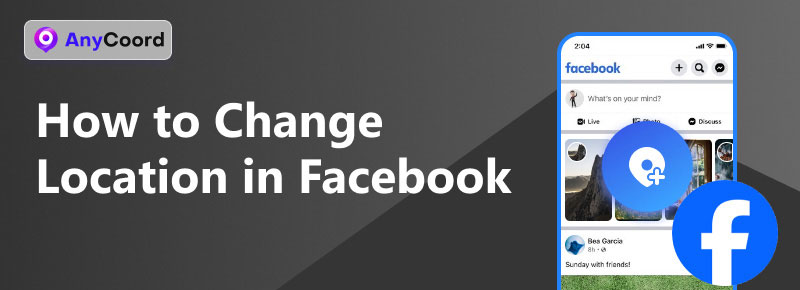
Obsah:
Část 1. Jak změnit polohu na Facebooku
Pokud chcete přidat nebo změnit umístění ve svých příspěvcích na Facebooku, existují dva způsoby, které můžete použít a které si v této části probereme. Jeden z nich je možnost dostupná ve výchozím nastavení, zatímco druhý je bezpečnější z hlediska zabezpečení dat.
Nejprve vám poskytneme podrobný návod k výchozí možnosti dostupné na Facebooku.
Možnost odhlášení při psaní příspěvků na Facebooku
Krok 1. Otevřete Facebook a klepněte na Co máš na mysli vytvořit nový příspěvek.
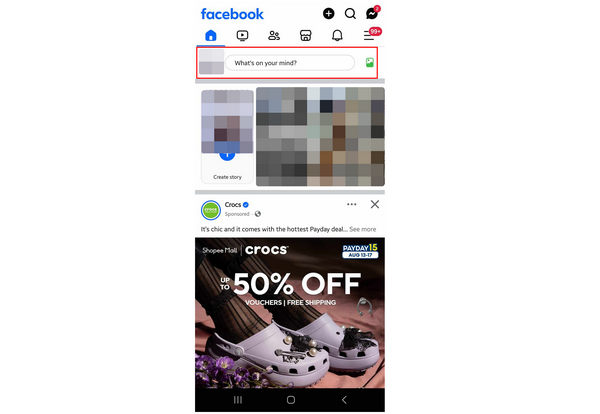
Krok 2. V okně Vytvořit příspěvek vyberte Check-in volba.
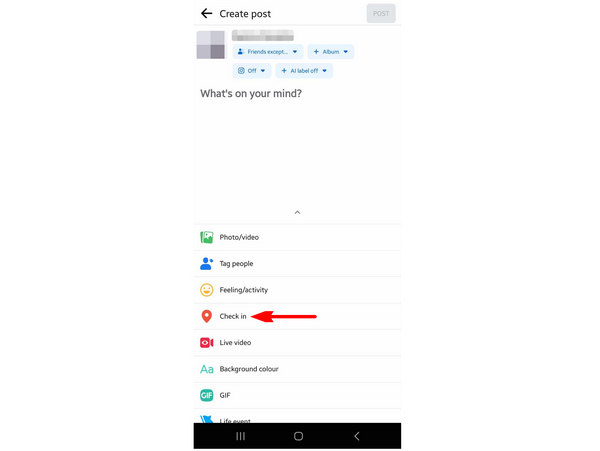
Krok 3. Vyhledejte místo, které chcete přidat do svého příspěvku na Facebooku, nebo si vyberte z míst navržených Facebookem.
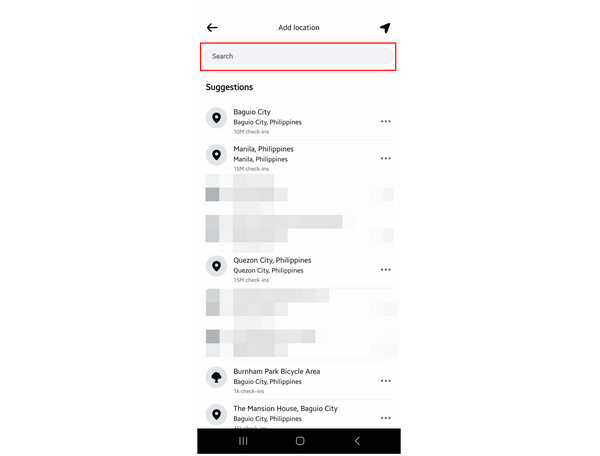
Krok 4. Po výběru umístění se vrátíte do okna Vytvořit příspěvek, kam bylo přidáno vámi vybrané umístění. Nyní můžete pokračovat ve vytváření příspěvku na Facebooku. Jednoduše klepněte na Zveřejnit tlačítko pro sdílení vašeho příspěvku online.

Tato možnost je základním způsobem, jak k příspěvku přidat polohu. Není však bezpečná, protože data, jako je poloha vašeho mobilního zařízení, jsou sdílena také online. Pokud chcete bezpečnější alternativu, pokračujte ve čtení níže, kde představíme software pro virtuální změnu polohy.
Použití nástroje AnyCoord Location Changer pro změnu virtuální polohy
Nejbezpečnější možností, jak sdílet polohu na Facebooku a zároveň zachovat bezpečnost dat, je použití softwaru pro úpravu virtuální polohy. S ohledem na to by mělo být nejlepší volbou použití nejdůvěryhodnější možnosti na trhu, a to bez ohledu na... Měnič polohy AnyCoord.
Jak název napovídá, tato možnost je ideální pro uživatele Facebooku, kteří si chtějí nastavit vlastní virtuální umístění pro svá mobilní zařízení před sdílením příspěvků online. Přestože nastavení vyžaduje několik kroků, zabezpečení, které tato možnost poskytuje, je důležitým faktorem, zejména pro uživatele, kteří se obávají o bezpečnost svých dat.
Pokud máte zájem o používání tohoto nástroje, přečtěte si prosím našeho průvodce níže, kde se dozvíte, jak nastavit virtuální polohu před sdílením své polohy na Facebooku.
Nejprve si stáhněte software, abyste mohli snadno sledovat každý krok.
100% Bezpečné a čisté
100% Bezpečné a čisté
Krok 1. Pomocí kabelu USB propojte mobilní zařízení a počítač. Poté klikněte na Start v aplikaci AnyCoord Location Changer.

Krok 2. Vyberte Upravit umístění v nabídce výběru režimu měniče polohy AnyCoord.

Krok 3. Upravte mapu kliknutím a přetažením. Jakmile najdete oblast, kterou chcete použít jako virtuální umístění, klikněte na ni. Poté klikněte na Potvrdit úpravu a nastavte si ji jako svou virtuální polohu. Nyní můžete otevřít Facebook a bezpečně sdílet svou polohu.

Nyní, když jste se naučili, jak upravovat polohu na Facebooku pomocí softwaru pro úpravu virtuální polohy, doufáme, že vám tyto kroky pomohou chránit vaše soukromí při sdílení důležitých informací na veřejných sociálních sítích.
Část 2. Část 2. Tipy ohledně umístění na Facebooku
Nyní, když jsme vám poskytli dvě možnosti sdílení údajů o poloze na Facebooku, se v této části článku budeme zabývat různými nastaveními polohy, která lze na sociální síti upravit. Doufáme, že sdílené informace budou pro vás stejně užitečné i pro vaše potřeby úpravy polohy.
Jak vypnout určování polohy na Facebooku
Protože Facebook požaduje od zařízení povolení ke sdílení polohy, můžete toto povolení aplikace jednoduše vypnout v nastavení telefonu, abyste Facebooku zabránili v přístupu k vaší aktuální poloze. Chcete-li se dozvědět, jak na to, přečtěte si prosím našeho níže uvedeného průvodce:
Krok 1. Otevřete Nastavení smartphonu a přejděte do sekce Aplikace. Poté vyhledejte Facebook a vyberte Oprávnění možnost v nabídce Informace o aplikaci.
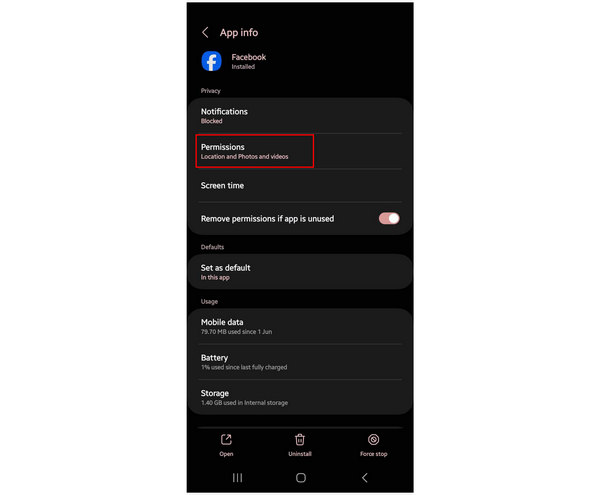
Krok 2. V nabídce Oprávnění aplikace vyberte Umístění.
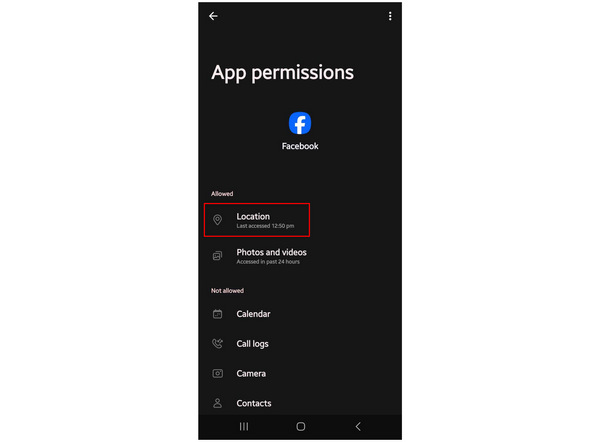
Krok 3. Chcete-li vypnout přístup Facebooku k poloze, vyberte Nepovolit nastavení mezi dostupnými možnostmi.
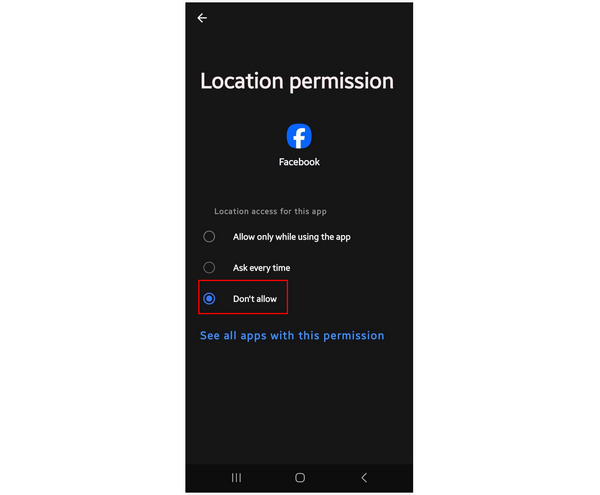
Po nastavení těchto možností již Facebook nebude mít přístup k poloze vašeho zařízení.
Jak vytvořit umístění na Facebooku
Alternativní možností pro uživatele Facebooku, kteří chtějí sdílet aktualizaci, ale nechtějí sdílet citlivé údaje, jako je poloha, je vytvořit si vlastní polohu na Facebooku. Chcete-li se dozvědět, jak to udělat, přečtěte si prosím našeho níže uvedeného průvodce.
Krok 1. Klepněte Co máš na mysli a vytvořte nový příspěvek na Facebooku. Poté vyberte Check-in v dalším okně.
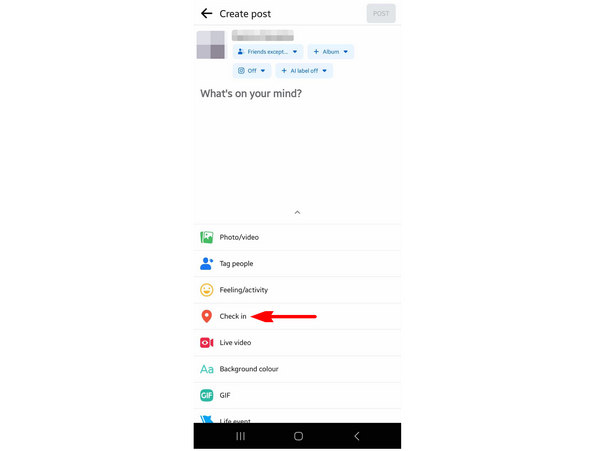
Krok 2. V nabídce Přidat umístění přejděte úplně dolů a klikněte na Přidat nové místo.
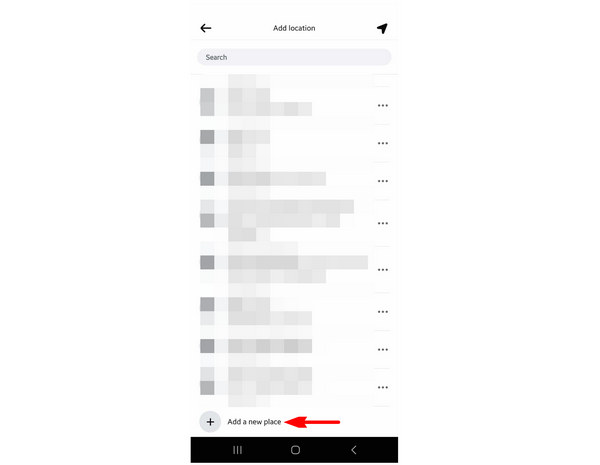
Krok 3. Uvnitř Vytvořte si vlastní místo zadejte název vlastního místa do Název místa pole. Můžete také přidat adresu a město, ale tyto údaje jsou volitelné. Vyberte Uložit vlastní místo k potvrzení nového umístění.
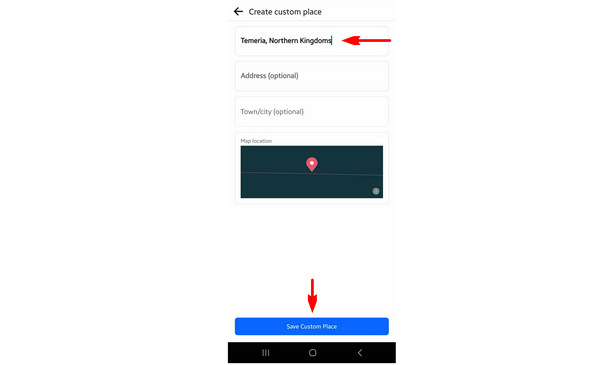
Facebook vám umožní vytvořit novou lokaci, pokud lze její název identifikovat jako místo. Zabrání vám ve vytvoření místa, které se nepodobá názvu jiného místa.
Jak si na Facebooku ověřit polohu
Pokud chcete najít potenciálního partnera online, Facebook Dating by pro vás mohla být dobrou alternativou. Pokud však máte zájem najít někoho mimo vaši oblast, mohla by vám pomoci i virtuální lokalita. Než otevřete Facebook Dating, připojte svůj telefon k AnyCoord Virtual Location podle našeho návodu v první části tohoto článku.
Závěr
Nyní, když jsme v tomto článku probrali různá nastavení související s polohou, doufáme, že můžete sdílet svou polohu na Facebooku mnohem bezpečněji. To je nezbytné, pokud sdílíte příspěvky, jako jsou obrázky, videa nebo prezentace na Facebooku. Pokud jste v oblasti zabezpečení dat začátečníkem, je dobrým základem seznámení se se základy a důležitostí softwaru pro virtuální lokaci. Důrazně doporučujeme AnyCoord Location Changer jako zaručený způsob ochrany citlivých informací.
Sdílejte prosím tento článek online, abyste pomohli ostatním uživatelům Facebooku, kteří hledají větší zabezpečení při sdílení informací ve svých příspěvcích na Facebooku.





